
Работа с документами
Для перемещения внутри документа используйте джойстик, а для выбора текста воспользуйтесь клавишей "Shift" +
прокрутка влево, вправо, вверх или вниз.
Совет: Многие пункты меню аналогичны пунктам меню других приложений редактирования текстов.
Для создания нового документа откройте приложение
Документы
и начинайте вводить текст в открывшемся новом
документе, или нажмите клавишу меню и выберите
Файл
>
Создать
>
Новый документ...
. Введите текст или вставьте его
из другого документа.
Чтобы открыть существующий документ, нажмите клавишу меню и выберите
Файл
>
Открыть...
. Найдите папку, в
которой сохранен файл.
Совет: Чтобы открыть недавно использовавшиеся документы, нажмите клавишу меню и выберите
Файл
>
Последние документы
.
Чтобы скопировать или вырезать выбранный текст, нажмите клавишу меню и выберите
Правка
>
Копировать
или
Вырезать
. Чтобы вставить текст, перейдите в документ, в который необходимо его вставить, нажмите клавишу меню и
выберите
Правка
>
Вставить
.
Для нумерации страниц документа нажмите клавишу меню и выберите
Сервис
>
Нумерация страниц
. Эта команда
позволяет разделить документ на страницы и обновить нумерацию страниц.
Чтобы вставить в документ разрыв страниц или разрыв строк, нажмите клавишу меню и выберите
Вставка
>
Разрыв
страницы
или
Разрыв строки
.
Для подсчета слов нажмите клавишу меню и выберите
Сервис
>
Статистика
.
Чтобы выполнить поиск текста в документе, нажмите клавишу меню и выберите
Правка
>
Поиск...
. Введите искомый
текст и нажмите
Поиск
. Для уточнения критериев поиска нажмите
Опции
. Для замены искомого элемента нажмите
Заменить
, введите текст для замены и нажмите
Заменить
.
Чтобы сохранить и закрыть документ, нажмите
Выход
. Если файл был изменен, нажмите
Сохранить
для сохранения
документа в файле со стандартным именем. Нажмите
Сохранить как
, чтобы указать имя и расположение файла, или
нажмите
Отменить изменения
, чтобы закрыть приложение без сохранения изменений. Чтобы сохранить файл в другом
формате, нажмите
Изменить формат
.
Для просмотра структуры документа нажмите клавишу меню и выберите
Вид
>
Структура документа...
. Структура
документа включает заголовки различных уровней. Заголовок 1 обозначает верхний уровень, заголовок 2 – следующий
за ним уровень и т.д. В режиме структуры документа основной текст не отображается. Для просмотра дополнительных
уровней в структуре документа нажмите
Развернуть
. Чтобы скрыть расположенные ниже уровни, нажмите
Свернуть
.
Для перехода к определенному заголовку в документе выберите заголовок и нажмите
Перейти
.
Чтобы отобразить или скрыть знаки форматирования текста, нажмите клавишу меню и выберите
Сервис
>
Настройки...
. На странице
Основные параметры
можно указать, следует ли отображать в документе знаки табуляции,
пробелы и знаки абзацев. На странице
Дополнительные параметры
можно указать, следует ли отображать в документе
принудительные разрывы строк, неразрывные пробелы и неразрывные переносы.
Copyright © 2005 Nokia. All Rights Reserved.
50
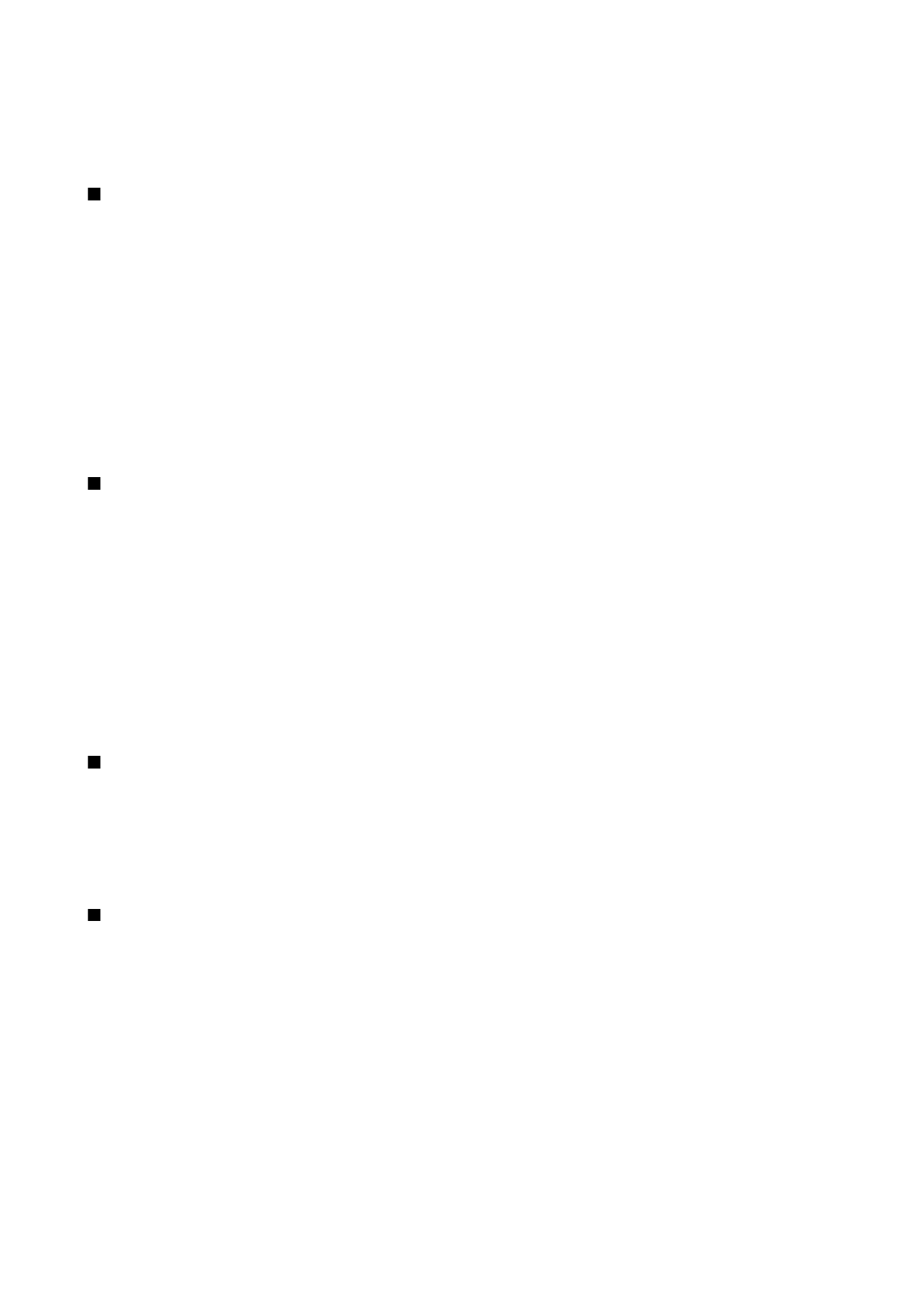
Чтобы открыть определенную страницу документа, нажмите клавишу меню и выберите
Сервис
>
Перейти к
странице...
. В диалоговом окне
Перейти
можно увидеть количество страниц в документе и выбрать страницу, на которую
необходимо перейти. Введите номер страницы и нажмите
Готово
.